EaseUs RecExperts 好用嗎?看看實測評價、優缺點整理
現在有越來越多的社群媒體支援用戶上傳自製影片、開啟串流直播等。如果你想要製作出稱心的精美影片、或者想記錄其他網友的直播畫面,這時就需要一款專業的螢幕錄影程式協助你完成。
EaseUs RecExperts 是網路上常被推薦使用的螢幕錄影程式之一,但它真的好用嗎?與其他同款軟體相比有什麼特點呢?下面筆者將帶大家一起深入了解這款軟體,看看它的實測評價與優缺點。
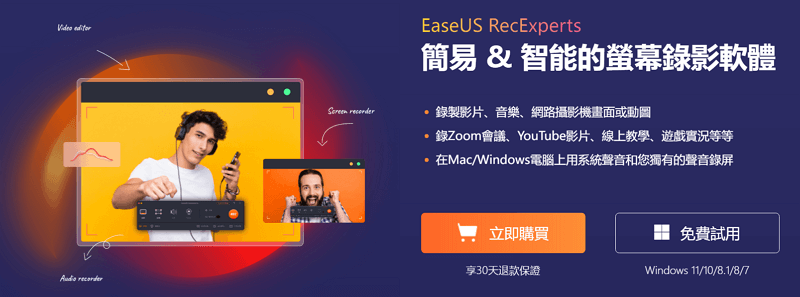
EaseUs RecExperts 評價【真實評測心得】
EaseUs RecExperts 產品介紹
EaseUs RecExperts 由易我公司開發運行,是一款專業的電腦螢幕錄影軟體。它支援在 Windows 和 Mac 電腦上錄製影片、音訊和網路攝影機畫面。用戶可透過 EaseUs RecExperts 錄製電腦螢幕、教學影片、遊戲精彩瞬間、線上會議內容、視訊畫面、各大社群媒體直播介面等,適合學生、教師、遊戲玩家、YouTuber 和小型企業工作者在日常生活或工作中使用。
EaseUs RecExperts 特色功能
自訂錄製區域:用戶可選擇錄製電腦全螢幕或自行選定錄製區域大小
同步錄製影音檔:支援在錄製螢幕的同時錄下電腦系統聲音與麥克風聲音
網路攝影機畫面錄製:支援錄製畫中畫影片或是單獨錄製攝像頭畫面
多種匯出格式:支援匯出 MP4、MOV、MP3、GIF 等十多種格式
自動開啟/結束錄影:用戶可自訂錄影計劃任務,程式按設定自行完成錄影
多種編輯功能:錄影期間可即時編輯影片,錄影完成後可進行影片裁剪、片頭片尾資訊編輯、浮水印添加等剪輯作業
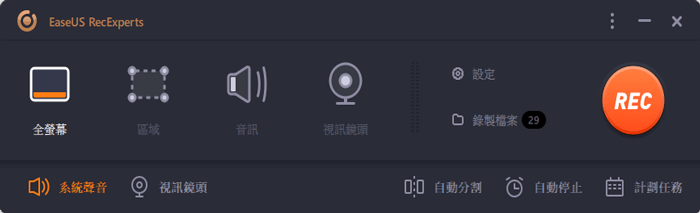
雖然 EaseUs RecExperts 有多種多樣的功能,但這些功能的使用是有限制的。下面的表格總結了免費版和付費版的區別。
| 免費版 | 月費版 | 年費版 | 終身 | |
| 費用 | 無 | $19.95 | $39.95 | $69.95 |
| 錄影/錄音檔 儲存限制 |
1 min | 不限 | ||
| GPU 硬體加速 | √ | √ | ||
| 麥克風增強 與降噪 |
√ | √ | ||
| 即時編輯影片 | √ | √ | ||
| 支援設定 計劃任務 |
× | √ | ||
| 支援自動 停止錄製 |
× | √ | ||
| 支援自動 分割錄製 |
× | √ | ||
| 額外儲存錄音檔 | × | √ | ||
| 支援增加片頭 片尾資訊 |
× | √ | ||
| 24/7 服務與支援 | × | √ | ||
| 免費升級 | × | 訂閱期內免費升級 | ||
總的來說,免費版僅支援少部分功能,只能匯出 1 分鐘影片且無 24/7 服務與技術支援。想要獲得更好的使用體驗和更多實用功能,用戶需要購買 Pro 版。
EaseUs RecExperts 優缺點整理
優點
軟體介面簡單易懂
支援同時或單獨錄製電腦螢幕、網路攝影機畫面、系統聲音、麥克風聲音
支援設定計劃任務、分段/定時結束錄影
錄影期間與錄製完成後均配有相應的影片編輯功能
程式提供多種幀率與檔案匯出格式,方便用戶在不同的設備上播放或上傳到不同的網路平台
缺點
免费版僅支援匯出 1 分鐘影片,且功能限制较多
內建錄影輔助功能少,性價比低
EaseUs RecExperts 評分
功能:★★★☆☆
易用度:★★★★★
價格:★★★☆☆
EaseUs RecExperts 整體使用感覺還是不錯的,操作過程容易上手,基本能夠滿足一般的螢幕錄影需求。另外一些更細緻的設定與實用小功能也能幫用戶更好地完成影音檔錄製。但根據其他用戶反映,在退款時容易產生糾紛導致退款失敗。
而且,EaseUs RecExperts 的免費版僅支援匯出 1 分鐘的影片,只可作為軟體試用,製作完整的影片還是需要購買付費版。如果你在了解完 EaseUs RecExperts 之後,想找一款功能類似,性價比更高的螢幕錄影軟體替代品,不妨接著文章繼續讀下去。
EaseUs RecExperts 螢幕錄影軟體的推薦替代品【實用】
EaseUs RecExperts 沒能滿足你的錄影需求?你可以試試 FonePaw 螢幕錄影大師,它和 EaseUs RecExperts 一樣只需簡單幾步即可完成錄影!FonePaw 螢幕錄影大師還內建多種錄製模式與高階錄製功能,無論是錄製線上函授課程、Zoom/Google Meet/Microsoft Teams 會議、直播畫面、遊戲短片、通訊軟體的視訊通話還是錄下各種音訊,它都能輕鬆做到。
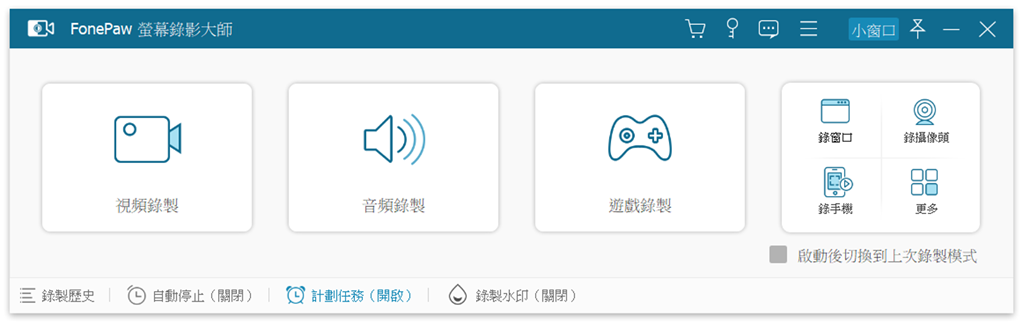
FonePaw 螢幕錄影大師的功能特點
-
軟體提供多種錄製模式:影片錄製、音訊錄製、遊戲錄製、手機錄製等
-
支援單獨或同時錄製電腦螢幕、網路攝影機畫面、系統內外部聲音,以及支援手機投射與錄影
-
配有試音、麥克風降噪/增強功能
-
內建有自動停止錄製、設定計劃任務等實用功能
-
錄影時可即時添加文字、線條、圖形、圖片、表情包,錄製結束後可簡單編輯影片
-
提供跟蹤/環繞滑鼠錄製、鎖定/排除視窗錄製、預設錄製等進階錄影設定
-
最高可選擇匯出無損質量的錄影/錄音檔,並支援 FLAC、WAV、MP4、WebM、GIF、WMA、MP3、M4A 等 17 種常用格式
匯出的影片可選無浮水印或自訂浮水印
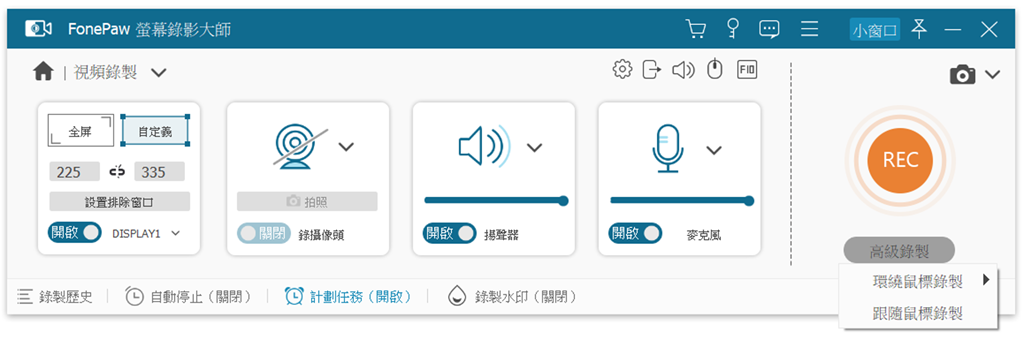
FonePaw 螢幕錄影大師優缺點
優點
輕便式錄影工具,無需專業知識也能快速上手
軟體根據不同的場景劃分了不同的錄製模式,適用範圍廣,專業性高
內建的即時編輯功能與高階功能配合使用,輕鬆突出影片重點
自帶硬體加速解碼引擎讓錄影高清無延遲,附帶麥克風降噪與增強功能讓聲音更清晰
透過設定計劃任務讓程式自動完成錄影,省事省心
用戶可根據設備或社群媒體平台靈活選擇匯出格式,無需擔心格式受限問題
缺點
想要匯出超過 3 分鐘的錄影/音檔需要購買完整版,但完整影片仍可在程式內進行預覽
部分功能 Mac 版暫不支援
FonePaw 螢幕錄影大師 評分
功能:★★★★★
易用度:★★★★★
價格:★★★★☆
最後為大家對比 FonePaw 螢幕錄影大師與 EaseUs RecExperts,你可以看看哪款更適合你。
| FonePaw | EaseUs RecExperts | |
| 錄製時長 | 無限制 | 免費版僅限 1 分鐘 |
| 錄影前試音 | √ | × |
| 錄影時加入 圖片、表情包 |
√ | × |
| 錄影時配有放大鏡 及焦點功能 |
√ | × |
| 24/7 技術支援 | √ | × |
| 價格/年 | $38.46 | $39.95 |
我們不難看出,FonePaw 螢幕錄影大師更有優勢,性價比更高。在相近的價格下它支援更多的實用功能與貼心設定,為用戶提供更好的使用體驗。
EaseUs RecExperts 常見問題
螢幕錄影軟體 EaseUs RecExperts 可以做些什麼?
日常生活與工作中所需的錄影 EaseUs RecExperts 基本可以完成,比如工作匯報、錄製教學影片等。如果你想要實現遊戲錄影、Webcam 錄影、手機錄製、會議錄影等更多專業錄影需求,推薦你使用 FonePaw 螢幕錄影大師。
EaseUs RecExperts 可以免費使用嗎?
EaseUs RecExperts 有免費試用版,但只支援錄製 1 分鐘的影音檔,且功能受限多。而 FonePaw 螢幕錄影大師可免費進行錄影,雖然需要註冊解密後才能完整匯出超過 3 分鐘的影片,但是依舊可以在程式內預覽全片。















